什麼是惡意軟體 HackTool:Win32/Keygen?如何去除?

您是否掃描過您的設備並發現它感染了 HackTool:Win32/Keygen?在您使用破解或金鑰產生器啟動進階軟體後,Windows Defender 可能會自動警告您有關此惡意軟體的存在。

不幸的是,您無法再使用 Boot Camp 運行Windows 11,因為 Apple 尚未更新它以與 Microsoft 最新作業系統配合使用。幸運的是,第三方開發人員已經用虛擬化軟體填補了這一空白,因此在 Mac 上運行 Windows 11 仍然是可能的。
以下文章將引導您在 macOS 上安裝和運行 Windows 11 的步驟,無論您的 Mac 是採用 Intel 晶片還是 Apple 晶片。為此,您可以使用 Parallels Desktop 的 7 天試用版,但試用期結束後必須支付 80 美元才能獲得完整授權。
使用 Parallels 18 虛擬化 Windows 11
由於這項合作關係,Parallels 客戶只需點擊幾下即可在 Mac 上下載、安裝和設定 Windows 11。 Parallels 18.1 還提供虛擬 TPM 晶片並支援 BitLocker、安全啟動和Windows Hello等 Windows 功能。擁有這些安全功能是在 Mac 上安裝 Windows 的原因之一。
本指南將使用 Parallels 試用版和未啟用的 Windows 11 副本在 Mac 上免費安裝和執行 Microsoft 作業系統。如果您發現此解決方案適合您,您可以隨時升級到 Parallels 的完整版本並稍後購買 Windows 授權。
Parallels 18 將自動下載 Windows 安裝程序,但如果您已在電腦上下載了 Windows 11 ISO 文件,您也可以提供安裝程式的副本。
如何在 Mac 上安裝和運行 Windows 11
步驟 1: 下載 Parallels Desktop 18
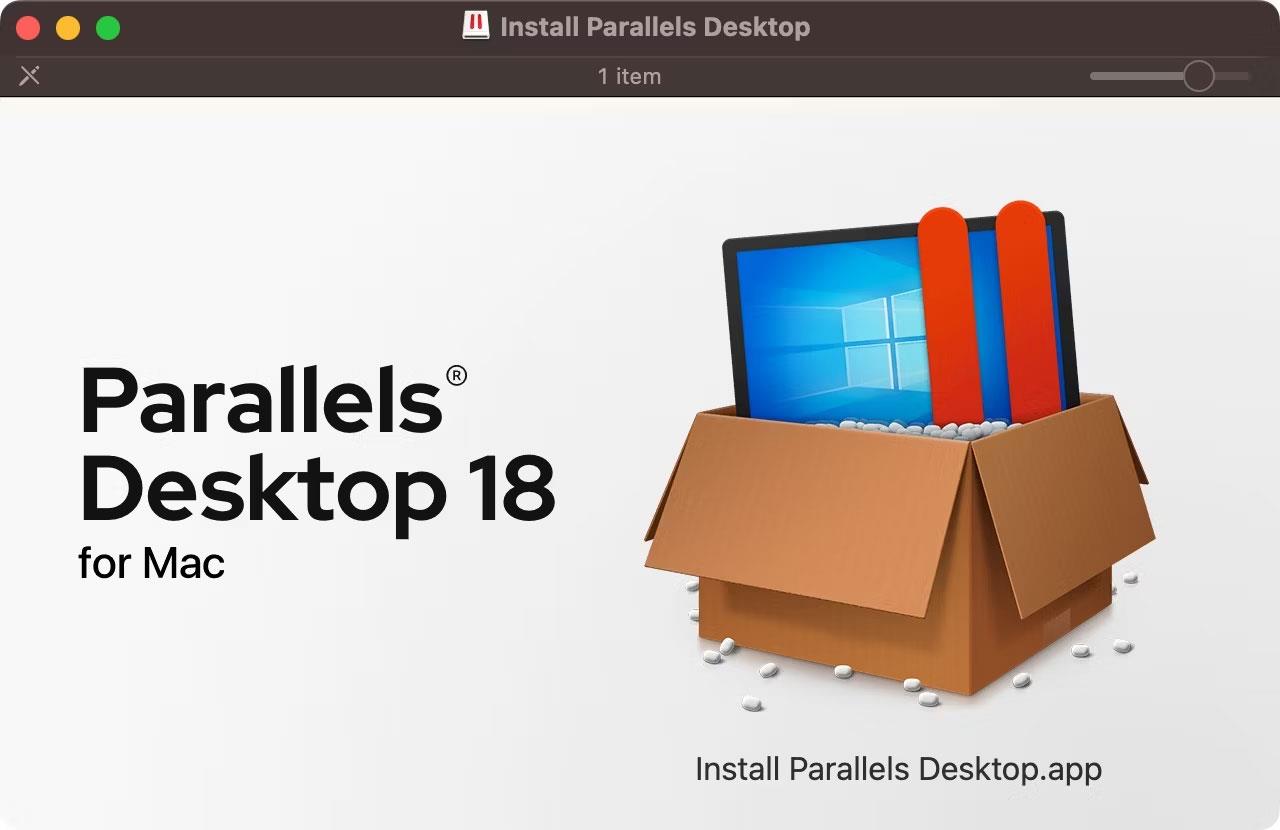
macOS Finder 中的 Parallels Desktop 18 安裝程序
透過造訪 Parallels Desktop 網站,然後點擊「下載免費試用版」按鈕,取得 Parallels Desktop 18 for macOS 的免費試用版。在 14 天試用期內,您可以不受限制地使用 Parallels 功能。下載安裝程式後,從下載資料夾開啟安裝 Parallels Desktop磁碟映像。
尖端:
如果 macOS 向您顯示一條訊息,指出由於未從 App Store 下載安裝程式而無法開啟該文件,請按住 Control 鍵並點擊文件圖標,然後從上下文選單中選擇「開啟」,然後按一下「開啟」按鈕確認操作。
安裝磁碟映像後,請雙擊安裝 Parallels Desktop應用程式。要完成 Parallels 安裝,您必須接受條款,提供您的 Mac 使用者名稱和密碼,並允許 Parallels 存取您的 Mac。
步驟 2:在 Parallels 中安裝 Windows 11

Parallels Desktop 18 for macOS 中的安裝小幫手下載並安裝 Windows 11
啟動 Parallels,安裝助理將接管。如果它不可見,請按一下“檔案”功能表並選擇“新建”以建立新的虛擬機器。如果安裝助理提供下載並安裝 Windows 11,請按一下「安裝 Windows」按鈕 接受。
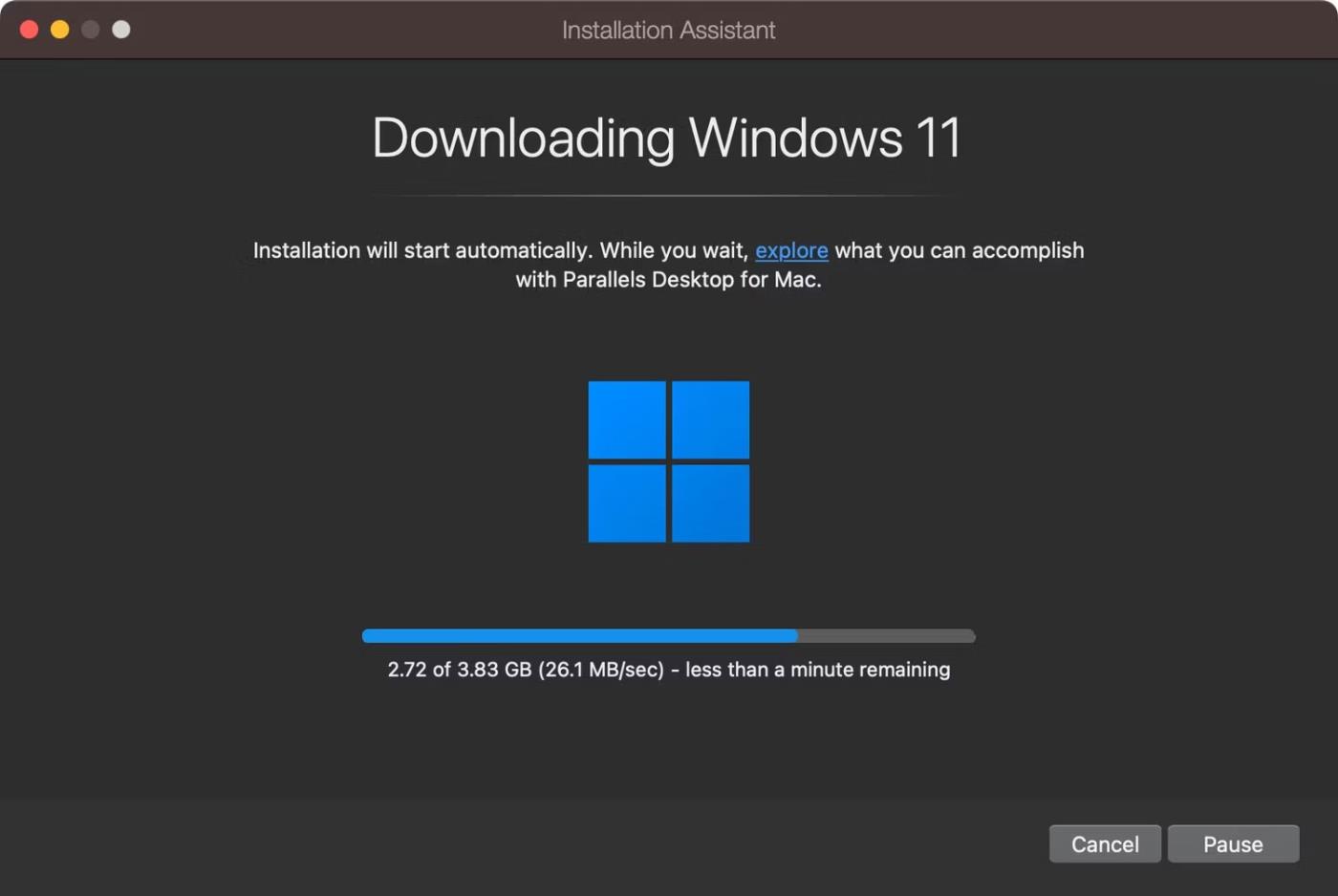
下載 Windows 11 安裝文件
下載了 Windows 11 ISO 檔案的使用者可以選擇「從 DVD 或映像檔安裝 Windows 或其他作業系統」選項,然後按下「繼續」。假設您選擇自動安裝,Parallels 現在將自動從 Microsoft 網站下載與您的 Mac 硬體相符的 Windows 11 ISO 版本。

在 Parallels Desktop 18 for macOS 中執行的 Windows 設定
完成後,Parallels 將驗證並啟動安裝程式。安裝 Windows 11 可能需要一些時間 - 請耐心等待,因為 Parallels 會在您的 Mac 上最佳化 Windows 11。在此過程結束時您將看到一條「安裝完成」訊息。此時,單擊繼續。
第三步:完成安裝
系統會提示您建立免費的 Parallels 帳戶,但您可以使用 Apple 登入並避免共用您的真實電子郵件地址。 Parallels Desktop 18 包含無限的免費試用版。一旦過期,您將需要從 Parallels 網站購買授權。
Parallels 現在將啟動您的虛擬機器以完成 Windows 11 安裝。接下來將出現 Windows 授權協議,因此請按一下「接受」按鈕繼續。
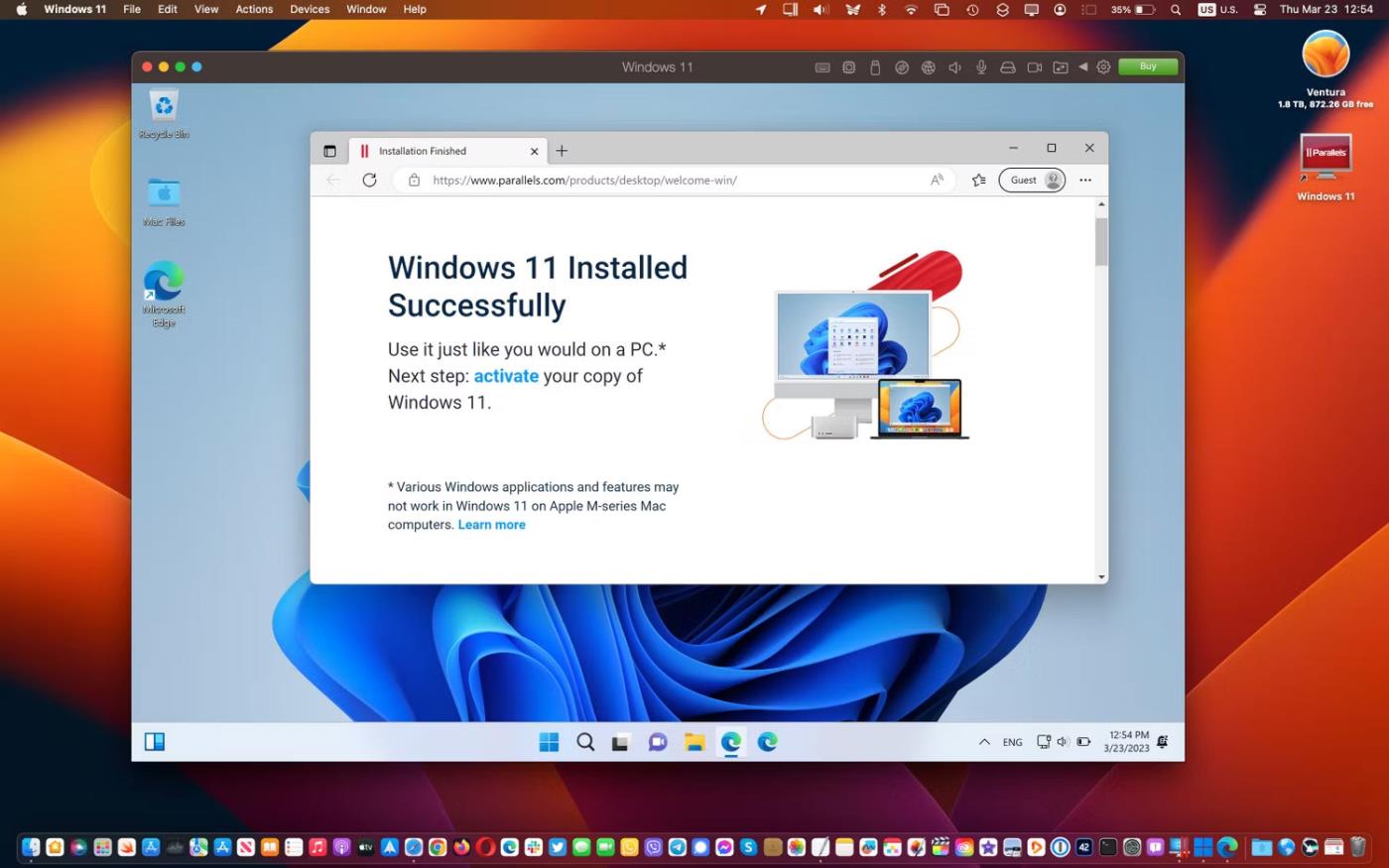
Windows 11 在 Parallels Desktop 18 中與 macOS 一起執行
您現在將位於 macOS 視窗中的 Windows 11 桌面。正確安裝和設定所有內容後,您可以在 macOS 上運行您最喜愛的 Windows 應用程式和遊戲!
步驟 4:安裝 Parallels Toolbox

從 macOS 選單列造訪 Parallels Desktop Toolbox
此步驟是可選的,但 Parallels Toolbox 包含許多有用的實用程序,可用於釋放存儲空間、創建內容、優化演示文稿的計算機設定等。要下載它們,請啟動它們。Parallels Desktop 並從菜單中單擊Parallels > 安裝Parallels Toolbox for Mac欄,然後按一下「立即安裝」。
您可以從右上角的 macOS 功能表列存取 Parallels Toolbox 中的不同應用程式。 Parallels Toolbox 不會取代對多個應用程式的需求,因此本文建議您安裝您喜歡的 Windows 應用程式。
您可以透過 Microsoft Store 或開發者網站取得第三方 Windows 應用程序,就像在真正的 PC 上一樣。 Parallels Desktop 甚至允許您直接從 macOS Finder 開啟下載的 Windows 應用程式安裝程式。
步驟 5:自訂 Windows 11 虛擬機

在 Parallels Desktop 18 for macOS 中選擇主要 Windows 11 使用案例
您可以透過點擊選單列中的Parallels > 配置來調整各種設定(某些設定只有在關閉虛擬機器後才能變更)。在「常規」標籤中,按一下「配置」旁邊的「更改」按鈕,選擇您是否主要將 Windows 11 用於生產力、遊戲、開發等。
您可以在「名稱」欄位中為您的 Windows 11 虛擬機器指定自訂標題。
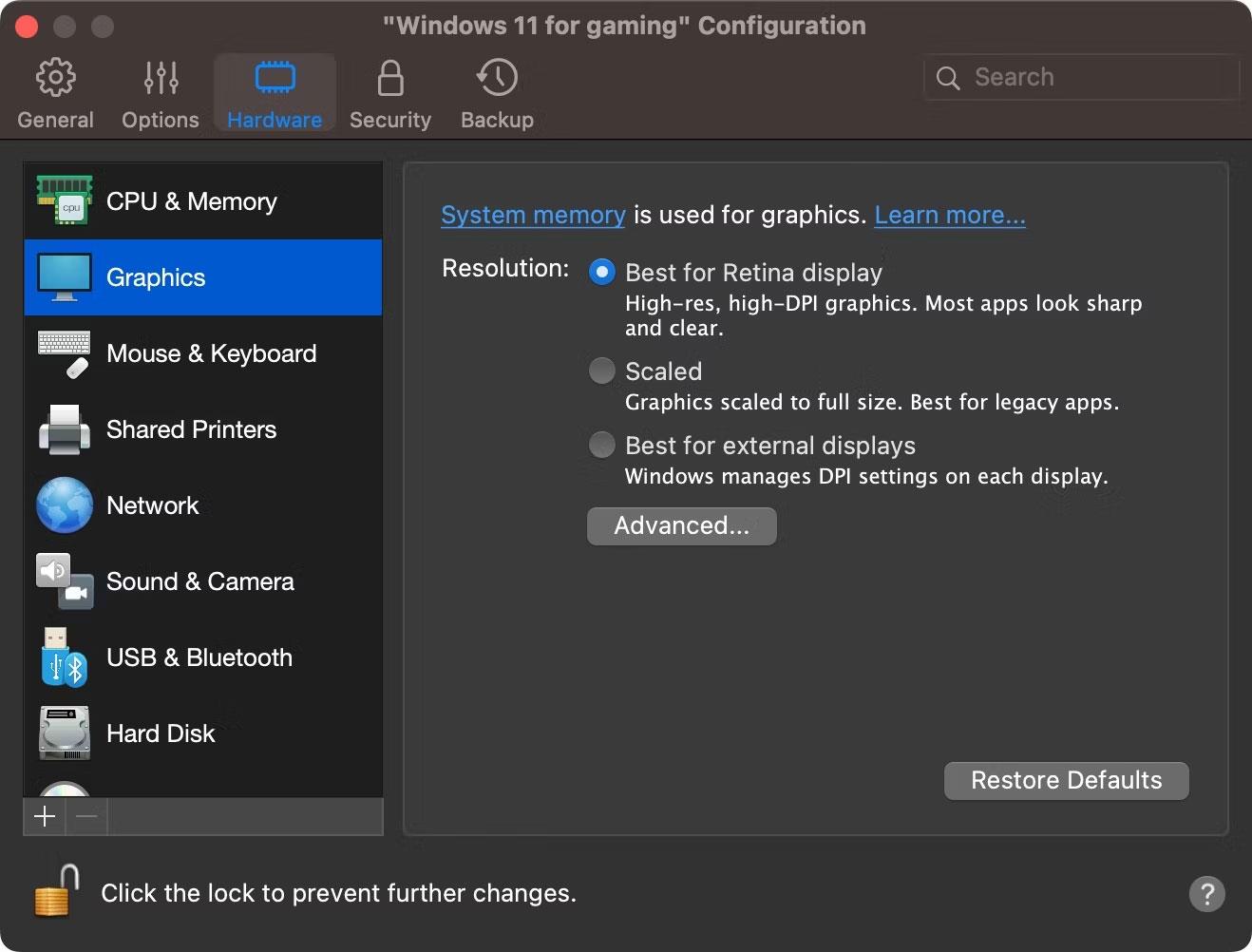
在 Parallels Desktop 18 for macOS 中調整 Windows 11 虛擬機器圖形
接下來,按一下「硬體」標籤,透過調整虛擬 RAM、處理器、圖形核心和 Windows 11 可用的其他功能的數量來微調虛擬機器。
點擊側欄中的其他部分可配置其他模擬器硬體功能,以及共享和畫中畫等軟體功能的工作方式。關閉設定視窗以儲存虛擬 PC 的變更。
您是否掃描過您的設備並發現它感染了 HackTool:Win32/Keygen?在您使用破解或金鑰產生器啟動進階軟體後,Windows Defender 可能會自動警告您有關此惡意軟體的存在。
探索如何在Windows 10上建立和管理還原點,這是一項有效的系統保護功能,可以讓您快速還原系統至先前狀態。
您可以使用以下 15 種方法輕鬆在 Windows 10 中開啟<strong>裝置管理員</strong>,包括使用命令、捷徑和搜尋。
很多人不知道如何快速顯示桌面,只好將各個視窗一一最小化。這種方法對於用戶來說非常耗時且令人沮喪。因此,本文將向您介紹Windows中快速顯示桌面的十種超快速方法。
Windows Repair 是一款有效的 Windows 錯誤修復工具,幫助使用者修復與 Internet Explorer、Windows Update 和其他重要程式相關的錯誤。
您可以使用檔案總管選項來變更檔案和資料夾的工作方式並控制顯示。掌握如何在 Windows 10 中開啟資料夾選項的多種方法。
刪除不使用的使用者帳戶可以顯著釋放記憶體空間,並讓您的電腦運行得更流暢。了解如何刪除 Windows 10 使用者帳戶的最佳方法。
使用 bootsect 命令能夠輕鬆修復磁碟區引導程式碼錯誤,確保系統正常啟動,避免 hal.dll 錯誤及其他啟動問題。
存檔應用程式是一項功能,可以自動卸載您很少使用的應用程序,同時保留其關聯的檔案和設定。了解如何有效利用 Windows 11 中的存檔應用程式功能。
要啟用虛擬化,您必須先進入 BIOS 並從 BIOS 設定中啟用虛擬化,這將顯著提升在 BlueStacks 5 上的效能和遊戲體驗。








